Windows 10 offline bestandsfunctionaliteit is een netwerkfunctie van Sync Center die het mogelijk maakt voor gebruikers om toegang te krijgen tot bestanden die zijn opgeslagen op een ander punt in hun netwerk (dus niet hun eigen computer), zelfs als de netwerkverbinding zelf niet werkt. Een bestand kan bijvoorbeeld nog steeds beschikbaar zijn vanaf een andere computer, zelfs als het gedeelde netwerk down is vanwege onderhoud. Offline bestanden in-of uitschakelen met deze stappen.
Prerequisites
First off-de offline bestandsfunctionaliteit is alleen beschikbaar in de Pro -, Enterprise-en Education-versies van Windows 10. Als je niet zeker weet welke versie je hebt, kun je er gemakkelijk achter komen.
druk op de Windows-toets en typ ‘system information’. Klik op het zoekresultaat met dat label en een nieuw venster zal openen, met allerlei informatie over uw computer – onder hen, helemaal bovenaan, de Windows-versie die u gebruikt.
Dit kan bijvoorbeeld Windows 10 Home zijn-als dat zo is, ondersteunt uw computer geen offline bestandsfunctionaliteit. Alleen Pro, Enterprise en onderwijs doen dat. Als u een van de juiste versies hiervoor hebt, volgt u de onderstaande stappen om offline bestanden in of uit te schakelen.
de instelling wijzigen
om dit aan of uit te zetten, moet u naar uw Synchronisatiecentrum gaan. Om dit te doen, drukt u op de Windows-toets op uw toetsenbord en typt u ‘mobsync’.
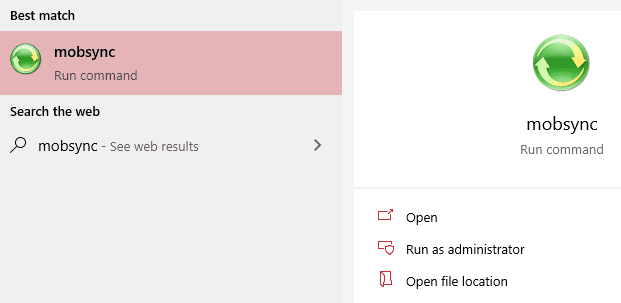
druk op de enter-toets en uw Synchronisatiecentrum wordt geopend. Aan de linkerkant, zie je verschillende opties om uit te kiezen – klik op de ene gelabeld ‘beheren offline bestanden’.
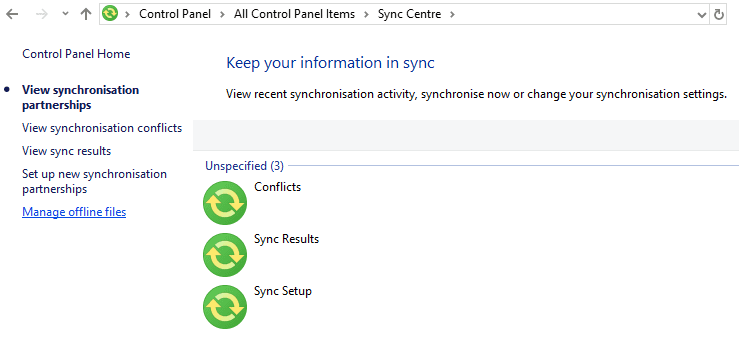
een nieuw venster genaamd ‘Offline bestanden’ wordt geopend. Hier heb je een paar opties. Met de eerste knop kunt u offline bestanden in-of uitschakelen. Natuurlijk, als ze al uit, je kunt ze niet uitschakelen en vice versa.
Tip: om deze instelling te wijzigen, moet u over volledige beheerdersrechten beschikken. Of uw specifieke Windows-account moet ze hebben, of je hebt een beheerder nodig om de wijziging te bevestigen met het gebruik van hun eigen wachtwoord.
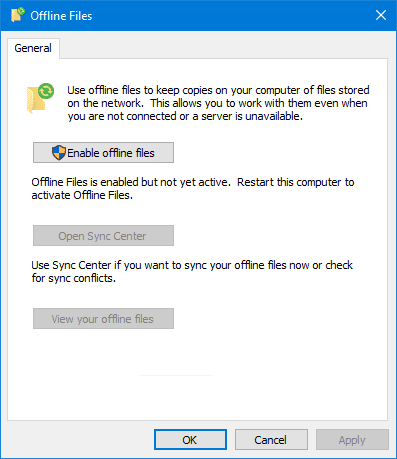

met de andere twee opties kunt u het Synchronisatiecentrum opnieuw openen en controleren op offline bestanden die u mogelijk al hebt – als u die niet hebt, zal dit u echter geen resultaten tonen.
klik op de knop en/uitschakelen in het tabblad Algemeen en klik vervolgens op ‘Ja’ onderaan. Houd er rekening mee dat u uw computer opnieuw moet opstarten om de wijziging van kracht te laten worden.
Tip: Voordat u herstart, zorg ervoor dat u alle belangrijke documenten hebt opgeslagen, zodat u geen gegevens verliest!
u moet bevestigen dat u klaar bent en wilt herstarten-als u dit hebt gedaan, wordt uw computer uitgeschakeld en weer ingeschakeld, en uw nieuwe instelling zal van kracht zijn!
Tip: als uw wijziging niet werkt, is dit waarschijnlijk te wijten aan een beleidsinstelling – netwerkbeheerders kunnen de Editor voor lokaal groepsbeleid gebruiken om bepaalde opties in te stellen voor alle computers in een netwerk. Als een instelling daar voorkomt dat offline bestanden worden in-of uitgeschakeld, neem dan contact op met een netwerkbeheerder om deze te wijzigen!